win7系统还原怎么操作?win7系统还原的操作办法
来源:game773整合
时间:2023-12-31
小编:773游戏
在使用雨林木风win7旗舰版系统的时候,很多人都会给自己的系统备份。如果电脑出现了难以解决的问题,就可以一键还原。但有不熟悉电脑的朋友就会问了。我要怎么操作呢?那我就来给大家讲解win7系统还原的操作方法。
操作方法如下:
1、首先打开控制面板,找到并打开备份和还原选项。
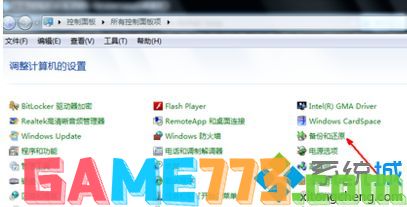
2、选择恢复系统设置和计算机。如果你的电脑没有开启还原的功能,需要开启这个功能。
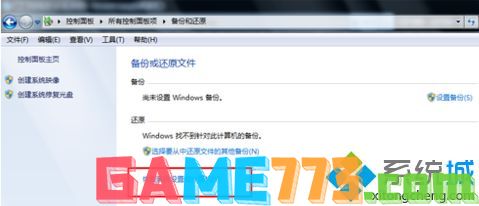
3、打开系统还原,如果有账户控制则会有所提示,通过即可。
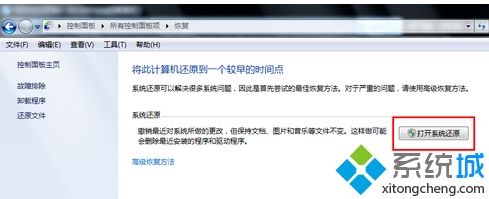
4、开始还原文件和设置的向导,接下来只要按照向导的提示做就好了。
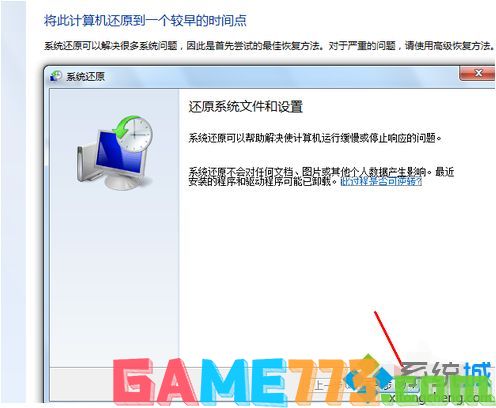
5、在系统还原点的选项当中,选择一个还原点,注意要确保所选择的还原点是系统正常时的还原点。
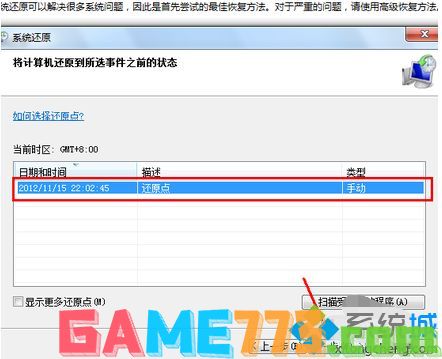
6、确定之后,会出现确认页面,显示了关于还原的详细的信息,确保无误后,点击完成按钮,开始win7系统还原。

上面就是win7系统还原怎么操作?win7系统还原的操作方法的全部内容了,文章的版权归原作者所有,如有侵犯您的权利,请及时联系本站删除,更多win7如何系统还原相关资讯,请关注收藏773游戏网。
下一篇:谷歌地球怎么用?(谷歌地球使用教程)














